Как да свържете iPad към телевизора
Таблетът на Apple е удобно преглеждане на медийно съдържание (или работа в социални мрежи) на страхотен екран. Никой от развитието на конкурентите не може да бъде сравняван с този сензорен екран, работещ с резолюция от 1024 на 768 пиксела. За да разширите допълнително възможностите, можете да опитате да го "свържете" с други устройства. Свързването на ipad с телевизора е чудесна възможност да донесете картина от притурката на ново ниво. Освен това не е толкова трудно да се направи.

съдържание
Възможни начини за свързване
В сравнение с други таблетки, това е "ябълковото" въображаемо дете, което може да бъде най-лесно свързано с телевизионно устройство, тъй като в повечето случаи е възможно да се стигне до минимум разходи за допълнително оборудване. Как да свържа ipad към телевизора? Това може да се направи по няколко начина:
- чрез Apple TV;
- с помощта на Google Chromecast;
- с помощта на HDMI кабел;
- с помощта на VGA адаптер;
- чрез USB.
Apple TV без жици
Първото нещо, което трябва да знаете за собственика на iPad: притурката може да бъде свързана към телевизионния приемник и без да използвате куп допълнителни кабели. Разбира се, за това трябва да купите и свържете допълнително Apple TV.
По-добре е да купите подобно устройство в оторизиран магазин.
Няма да се налага да съжалявате за изразходваните средства - такъв асистент ще ви даде възможност да излъчвате видеоклипове от YouTube, Netflix и други услуги, за да гледате и възпроизвеждате собствени медийни файлове. И това не означава, че игрите ще изглеждат на големия екран.

Ще бъде включено Функция AirPlayкоето ви позволява да направите всичко това, се изтрива. Активирайте го по следните начини.
- Свържете конзолата към телевизионното устройство.
- Отидете на "AirPlay" през "Настройки" и активирайте това приложение.
- Проверете съвпадението на името на мрежата в настройките на таблета и конзолата (без проблеми с връзката).
- Натиснете два пъти бутона "Начало".
- Остава да се регулират нивата на яркост и сила на звука.
- Направете селекция на Apple TV с активиране на видео повторение ("Mirroring").
Google Chromeecast
Има още почти безжична опция: iPad може да се свърже с телевизора чрез Google Chromecast. Това устройство, което прилича на USB флаш устройство, е свързано към всеки HDMI съединител. Той има свои собствени настройки и работа.
- Функционирането на "асистента" ще бъде възможно само когато е свързано с електрическата мрежа.
- Настройката се извършва с помощта на допълнително изтеглено приложение, След завършване на тази операция изпращането на мултимедийно съдържание ще се осъществява почти безпроблемно чрез Wi-Fi мрежата.
- Google Chromecast се характеризира като надежден и отличен предавател, но прехвърлянето на картината ще се случи само в HD качество.
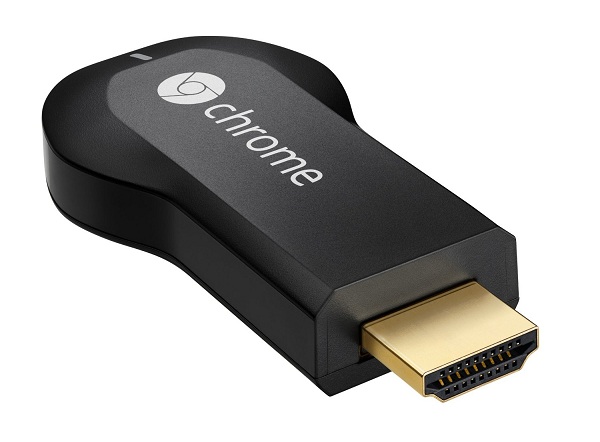
С HDMI кабел
За да можете незабавно да получавате всички сигнали в HD формат без изкривяване, трябва да свържете iPad към телевизора чрез hdmi. И тук, също ще се нуждаят от малко допълнително придобиване - "Apple" Цифров AV адаптер, На външен вид, устройството напомня на всички, които познавате за USB кабела: това ще направи работата с необходимия интерфейс съвместима.

Как да свържете iPad към телевизор? Трябва да направите следното:
- свържете ipad с адаптер;
- ние свързваме кабела HDD към единия край на телевизора, а другия към iPad;
- изберете източника на сигнал в менюто на телевизионното устройство (номерът на hdmi-порта обикновено се намира до неговия конектор);
- проверете връзката - всичко трябва да се показва на телевизионния екран.
Използване на VGA адаптер
Друг VGA адаптер на Apple е в състояние да свърже iPad не само с телевизор, но и с всяко друго устройство, което има същия съединител. Технологията за свързване е абсолютно идентична с тази по-горе. Но има един основен недостатък - звукът няма да бъде предаден чрез динамиката на телевизионното устройство.

Два изхода: слушайте звука от самата притурка или допълнително свържете външните високоговорители.
USB порт
Как да свържа ipad към телевизор чрез usb? Това може да се направи само ако има телевизор свързващ конектор, Между другото, марката му няма значение. Действията на потребителя ще бъдат както следва.
- Намерете порт, който може да бъде на гърба или страничния панел.
- Изберете подходящия представен модел iPad USB кабел: за iPad, iPad 2, Новият iPad, той ще има USB стандарт от едната страна и 30-пинов щепсел от другата; останалата част от iPad mini и iPad за четвъртото поколение използват специален USB Lightning.
- Включете и двете устройства.
- Свържете кабела първо с телевизора, след това с притурката (30-пинов знак трябва да се появи нагоре).
- Свързано "се е случило, ако на екрана се появи надпис за откриването на ново устройство - можете да започнете да прехвърляте данни.
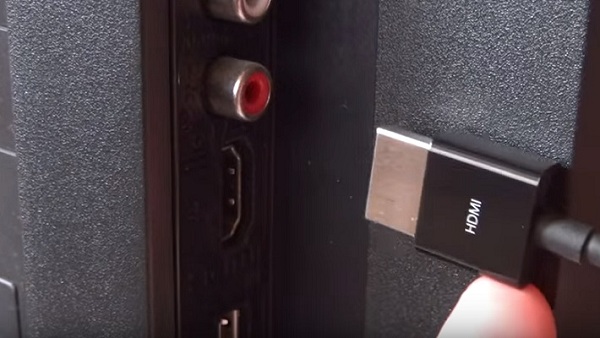
Този метод обаче не може да се нарече перфектен. Всичко зависи от модела на самия телевизор. Например някои tv самсунг снимки и музика се играят на "Hurray", но филмите не вървят. Във всеки случай трябва да експериментирате Настройки за интелигентна телевизия.
Също така е важно, например, iPad 2 да се свърже по този начин, най-вероятно, няма да работи (с други модели няма подобен проблем).
Много фактори са важни за това как точно се свързва ipad с телевизора. Тези, които не харесват неизброимия сплит от кабели, ще спрат в Apple TV и Google Chromecast. Всичко зависи от диагонала на самия телевизор - например за големи екрани Ще направи кабел HDMI. Но възможността за свързване на USB е ограничена от възможностите на моделите на технологии от двете страни.
Ако сте фен на технологията на Apple, вероятно ще се заинтересувате да научите как да свържете своя iPhone към телевизора.

/rating_off.png)












